विंडोज 11 में क्लासिक स्टार्ट मेन्यू पर वापस कैसे जाएं
विंडोज 11(Windows 11) में बहुत सारी नई विशेषताएं हैं, लेकिन जैसे कि विंडोज 7(Windows 7) से विंडोज 8(Windows 8) में संक्रमण के साथ , बहुत सारे उपयोगकर्ता बदले हुए स्टार्ट(Start) बटन और संबंधित मेनू से असहज होते हैं। यदि आप उन उपयोगकर्ताओं में से एक हैं और क्लासिक विंडोज 10 स्टाइल स्टार्ट मेनू(classic Windows 10 style Start Menu) पर वापस जाना चाहते हैं, तो प्रक्रिया के लिए इस लेख को पढ़ें।
अद्यतन(UPDATE) : ऐसा प्रतीत होता है कि माइक्रोसॉफ्ट ने (Microsoft)विंडोज 11(Windows 11) बिल्ड के बाद के संस्करणों में इस क्षमता को हटा दिया है।
विंडोज 11(Windows 11) में क्लासिक विंडोज 10 (Classic Windows 10) स्टार्ट मेन्यू(Start Menu) पर वापस जाएं
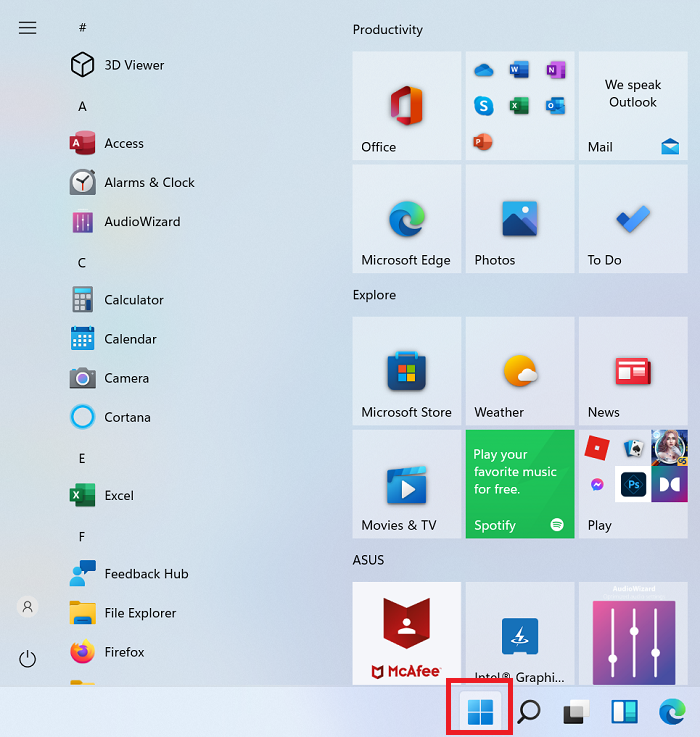
विंडोज 11 (Windows 11) स्टार्ट(Start) मेन्यू से क्लासिक स्टार्ट मेन्यू पर वापस जाने के लिए, आप इस साधारण रजिस्ट्री एडिटर(Registry Editor) ट्वीक का उपयोग कर सकते हैं।
Press Win+Rरन(Run) विंडो खोलने के लिए विन + आर दबाएं और रन(Run) फील्ड में regedit कमांड टाइप करें। रजिस्ट्री संपादक(Registry Editor) विंडो खोलने के लिए एंटर दबाएं ।(Hit Enter)
फिर, निम्न कुंजी पर नेविगेट करें:
HKEY_CURRENT_USER\Software\Microsoft\Windows\CurrentVersion\Explorer\Advanced
दाएँ फलक पर, खुले स्थान में कहीं भी राइट-क्लिक करें और New > DWORD (32-bit) चुनें ।
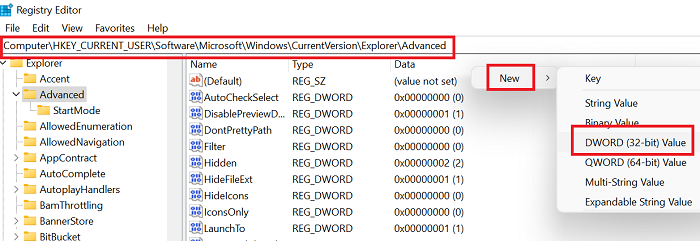
नई DWORD (32-बिट) प्रविष्टि को Start_ShowClassicMode नाम दें(Start_ShowClassicMode) और इसे सहेजने के लिए Enter दबाएं।
अब, विंडोज 11 (Windows 11) स्टार्ट(Start) मेन्यू को क्लासिक स्टार्ट मेन्यू में बदलने के लिए, (Start)Start_ShowClassicMode एंट्री पर डबल क्लिक करें और वैल्यू डेटा(Value data) का मान 0 से 1 में बदलें ।
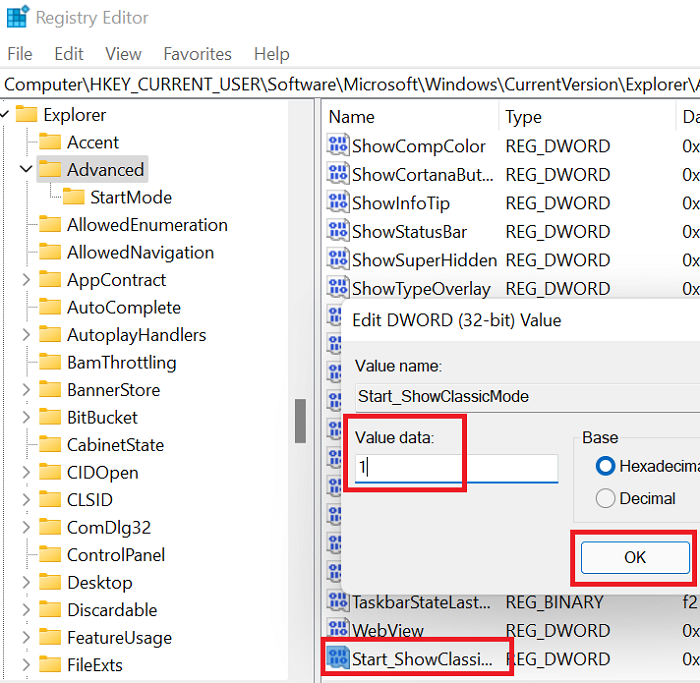
सेटिंग्स को बचाने और सिस्टम को रिबूट करने के लिए ओके(OK) पर क्लिक करें ।
आप विंडोज 11(Windows 11) पर क्लासिक विंडोज 10 स्टाइल क्लासिक स्टार्ट मेन्यू(Start Menu) देखेंगे ।
युक्ति(TIP) : आप Windows 11 Start Menu को बाईं ओर भी ले(move Windows 11 Start Menu to the left side) जा सकते हैं ।
क्लासिक स्टार्ट(Start) मेन्यू से विंडोज 11 (Windows 11) स्टार्ट(Start) मेन्यू पर फिर से स्विच करें
यदि आप अपने द्वारा पहले किए गए परिवर्तनों को पूर्ववत करना चाहते हैं, तो बस रजिस्ट्री संपादक(Registry Editor) खोलें और उसी पथ पर वापस जाएँ।
- अब, क्लासिक स्टार्ट(Start) मेन्यू को विंडोज 11 (Windows 11) स्टार्ट(Start) मेन्यू में बदलने के लिए
- Start_ShowClassicMode प्रविष्टि पर डबल क्लिक करें
- मान डेटा(Value data) का मान 1 से 0 में बदलें ।
- फिर, Start_ShowClassicMode प्रविष्टि पर राइट-क्लिक करें और हटाएं चुनें।
- (Reboot)परिवर्तनों को लागू करने के लिए अपने सिस्टम को रीबूट करें।
पढ़ें(Read) : विंडोज 11 में विंडोज 10 एक्सप्लोरर को वापस(get Windows 10 Explorer back in Windows 11) कैसे लाएं ।
आप विंडोज 11 (Windows 11)स्टार्ट(Start) मेन्यू से क्लासिक स्टार्ट(Start) मेन्यू में क्यों बदलना चाहेंगे ?
कारण सरल हैं:
- परिचित(Familiarity) : विंडोज 10 (Windows 10) स्टार्ट(Start) मेनू परिचित था और उपयोगकर्ता इसे अच्छी तरह से जानते हैं कि इसका उपयोग कैसे करना है। जबकि विंडोज 11(Windows 11) कुछ और विकल्प प्रदान करता है, बहुत सारे उपयोगकर्ताओं को इसे समझने के लिए समय चाहिए। इस बीच, विंडोज 10 (Windows 10) स्टार्ट(Start) मेनू का इस्तेमाल किया जा सकता है।
- सेटिंग्स और अन्य विकल्पों तक आसान पहुंच(Easy access to Settings and other options) : विंडोज 10 उपयोगकर्ताओं को सामान्य बाएं-क्लिक के माध्यम से महत्वपूर्ण मेनू तक पहुंचने की अनुमति देता है, जबकि विंडोज 11(Windows 11) इन विकल्पों को राइट-क्लिक पर प्रस्तुत करता है। यह कई उपयोगकर्ताओं के लिए कुछ मुश्किल समायोजन हो सकता है।
हमें बताएं कि क्या यह लेख आपके लिए मददगार था।
संबंधित(Related) : विंडोज 11 पर स्नैप लेआउट को कैसे सक्षम या अक्षम करें(enable or disable Snap Layouts on Windows 11) ।
Related posts
विंडोज 11 में विंडोज टूल्स कैसे खोलें
विंडोज 11 पर स्टार्ट मेन्यू में सबसे ज्यादा इस्तेमाल होने वाले ऐप्स को कैसे दिखाएं या छिपाएं
विंडोज 10/11 स्टार्ट मेन्यू से फोल्डर कैसे जोड़ें या निकालें?
विंडोज 11 स्टार्ट मेन्यू को बाईं ओर कैसे ले जाएं
विंडोज 11 पर स्टार्ट मेन्यू में अनुशंसित सूची को कैसे दिखाएं या छिपाएं
विंडोज 11 स्टार्ट मेन्यू का उपयोग कैसे करें -
विंडोज 10 में एज का उपयोग करके वेबसाइट को टास्कबार या स्टार्ट मेनू में पिन करें
स्टार्ट एवरीवेयर विंडोज 10 के लिए एक स्टार्ट मेन्यू विकल्प है
विंडोज 11/10 के स्टार्ट मेन्यू में कस्टम कलर थीम कैसे जोड़ें
विंडोज 11/10 के स्टार्ट मेन्यू में हाल ही में जोड़े गए ऐप्स ग्रुप दिखाएं, छुपाएं
विंडोज 11 में स्टार्ट मेन्यू में पिन कैसे करें -
स्टार्ट मेन्यू नहीं खुलता है या स्टार्ट बटन विंडोज 11/10 में काम नहीं कर रहा है
विंडोज 10 स्टार्ट मेन्यू में डुप्लीकेट प्रोग्राम शॉर्टकट
विंडोज़ में अलार्म और क्लॉक ऐप का उपयोग करके स्टार्ट मेनू में घड़ी कैसे जोड़ें
ओपन शेल के साथ विंडोज 10 पर पुराने क्लासिक स्टार्ट मेन्यू को वापस पाएं
विंडोज 11 में स्टार्ट मेन्यू और टास्कबार कलर्स कैसे बदलें
विंडोज 11/10 के स्टार्ट मेन्यू में बिंग सर्च रिजल्ट को डिसेबल कैसे करें?
विंडोज 10 में स्टार्ट मेन्यू और टास्कबार का आकार कैसे बदलें
एमएस-संसाधन निकालें: विंडोज़ स्टार्ट मेनू से ऐपनाम/टेक्स्ट आइटम
विंडोज 11/10 में पिन टू स्टार्ट मेनू काम नहीं कर रहा है या धूसर हो गया है
